Thiết lập trả lời tự động ngoài văn phòng trong Gmail có nghĩa là nếu bạn không thể trả lời các tin nhắn khẩn cấp, Gmail sẽ tự động thông báo cho các liên hệ của bạn. Tính năng Gmail tiện dụng này hữu ích khi bạn đi du lịch, bị ốm hoặc đối mặt với những trường hợp khẩn cấp bất ngờ. Về cơ bản, trong tất cả các tình huống này, bạn đều rời khỏi tài khoản Gmail của mình và không thể trả lời các tin nhắn khẩn cấp ngay lập tức. Tốt hơn là để cho người khác biết khi nào bạn sẽ quay lại với họ, thay vì giữ họ ở lại. Vì vậy, hãy tìm hiểu cách thoát khỏi văn phòng trả lời tự động trong Gmail dành cho Android để người liên hệ biết, ngay khi họ đã gửi tin nhắn, rằng họ không có sẵn để trả lời ngay lập tức.
Thoát khỏi văn phòng trả lời tự động trong Gmail cho Android
1. Đăng nhập vào ứng dụng Gmail Android của bạn.
2. Đi đến Menu từ góc trên bên trái.
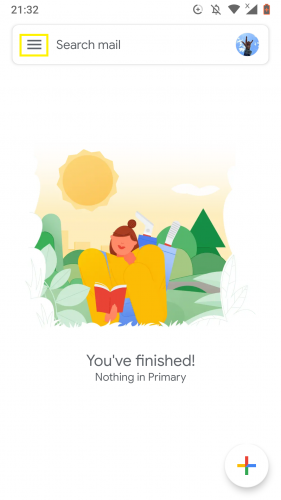
3. Cuộn xuống menu để Cài đặt.

4. Chọn tài khoản Gmail của bạn.
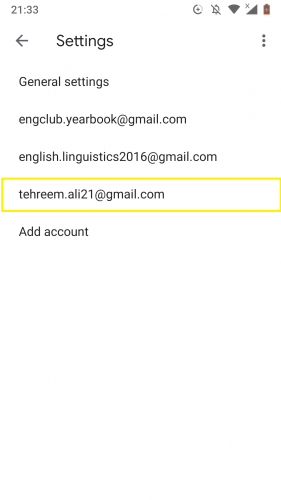
5. Trong mục Chung, chạm vào Trả lời tự động bên ngoài văn phòng.
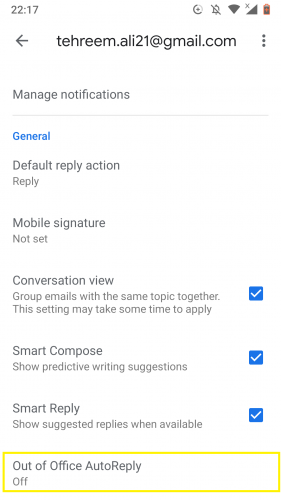
6. Kích hoạt chức năng bằng cách kích hoạt đòn bẩy.

7. Viết chủ đề và tin nhắn khi cần thiết.

8. Đồng thời chọn tùy chọn Gửi chỉ đến danh bạ của tôi nếu cần.
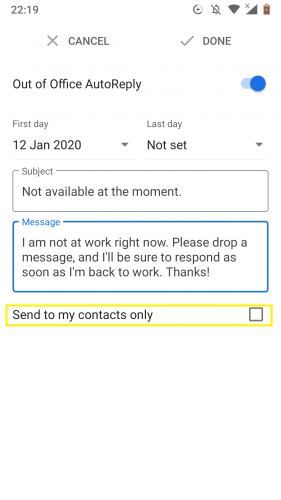
9. Để đặt ngày đầu tiên tình trạng không có sẵn của bạn bắt đầu, hãy nhấn vào Ngày đầu tiên.

10. Chạm vào Ngày cuối cùng để đặt ngày bạn sẽ quay lại.
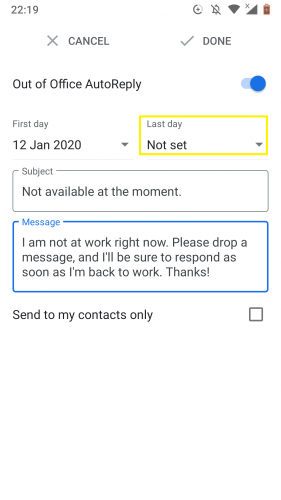
11. Chọn tùy chỉnh.

12. Chọn ngày cuối cùng của lịch.
13. Chạm vào OK.
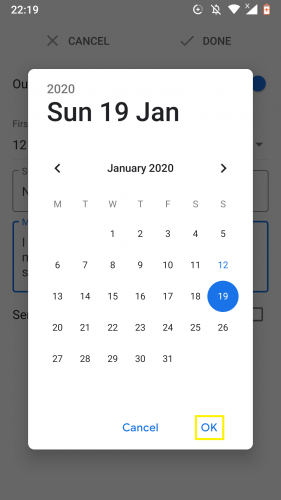
14. Chọn Xong khi bạn hoàn thành thiết lập trả lời tự động ra khỏi văn phòng.

Câu hỏi thường gặp
1. Có một phản ứng tự động ra khỏi văn phòng có nghĩa là gì?
Đó là một thông báo tự động được chuyển tiếp đến người gửi từ tài khoản Gmail của bạn nếu bạn nhận được bất kỳ tin nhắn nào trong khung thời gian đã đặt. Bây giờ thời hạn này là khi bạn ra khỏi văn phòng, nghĩa là ra khỏi Gmail của bạn và do đó không thể phản hồi ngay lập tức. Bạn phải tự đặt khung thời gian đó bằng cách đặt ngày đầu tiên và ngày cuối cùng như được hiển thị trong các bước 9 bước 12 ở trên.
2. Tôi có thể quay lại và thay đổi dòng chủ đề và / hoặc nội dung thư của phản hồi tự động này không?
Bạn hoàn toàn. Bạn có thể làm điều đó bất cứ lúc nào.
3. Việc kích hoạt tính năng này có ảnh hưởng đến thời gian và / hoặc ngày tôi nhận được tin nhắn không?
Không đời nào.
4. Các liên hệ của tôi tiếp tục nhận được trả lời tự động bên ngoài văn phòng mặc dù tôi đã quay lại làm việc / có thể trả lời ngay lập tức. Điều đó nghĩa là gì?
Đảm bảo bạn đã tắt tính năng này khi bạn ở vị trí để trả lời ngay tin nhắn của mình. Nếu không, hãy đảm bảo bạn đã đặt đúng ngày cuối cùng từ phần tùy chọn trả lời tự động trong Gmail.
5. Tôi có thể đặt thời gian cho câu trả lời tự động này không?
Không may măn. Nó chỉ chứa tùy chọn để thiết lập một ngày và ngày.
Thông tin thêm về mẹo và thủ thuật Android
Có nhiều tính năng tương tự của ứng dụng Android sẽ đáng được biết đến, chẳng hạn như:
Cài đặt thông tin khẩn cấp Android 9
Cách định cấu hình cử chỉ trên Android 9
Tùy chỉnh thanh gạch trên Android
Cách thêm thông báo màn hình khóa tùy chỉnh trên Android của bạn
Cung cấp cho Android của bạn một giao diện mới bằng cách bật Theme Dark Dark (Nougat)
